CARA
MEMBUAT LETTER
- Klik open office pada dekstop, lalu klik text document.
- Setelah itu buat surat sesuai keinginan kita. Seperti contoh dibawah ini yaitu surat pernyataan aktif kuliah.
- Setelah itu, akan tampil tampilan step-step seperti gambar dibawah ini
- Step pertama yaitu pilih select starting document, lalu use the current document, kemudian next.
- Pilih step yang kedua yaitu select document type, lalu klik letter kemudian next. Lihat tampilan gambar dibawah ini.
- Step yang ketiga pilih insert address, kemudian select different addres list lalu masukan data sesuai surat yang kita bikin tadi diawal. Setelah selesai, tampilan akan seperti gambar dibawah ini dan data yang kita isikan tadi akan muncul dikolom tampilan tsb.
- Step yang keempat pilih create salutation kemudian next.
- Step yang kelima pilih adjust layout, akan muncul tampilan surat yang kita buat tadi kemudian klik next.
- Step yang keenam pilih edit document. Jika kita ingin mengubah atau mengedit surat yang tadi klik edit document pada kolom dibawah ini, dan jika data yang kita buat sudah sesuai klik next seperti gambar dibawah ini.
- Step ketujuh pilih personalize document kemudian next. Tampilan bisa kita lihat seperti gambar dibawah ini.
- Dan step yang terakhir yaitu pilih save, print or send. Jika kita ingin menyimpannya klik save starting document seperti tampilan dibawah ini, dan jika ingin di print atau di send klik print merged document atau send merged document as E-mail.
untuk hasil , klik disini







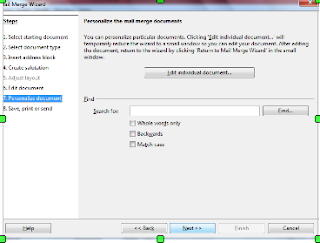

Tidak ada komentar:
Posting Komentar